在分析分類資料(例如問卷結果、地區偏好、市場分群)時,了解不同類別之間是否存在關聯,是常見且重要的分析任務。此時,**馬賽克圖(Mosaic Plot)**是非常實用的視覺化工具,能清楚呈現分類變數之間的關係與比例分布。
本文將介紹如何使用 JMP 製作馬賽克圖,搭配實際範例,說明操作流程與圖形解讀方式,協助你更有效掌握資料中的結構與趨勢。
什麼是馬賽克圖(Mosaic Plot)?
馬賽克圖是一種統計圖表,用來呈現兩個或多個分類變數之間的關聯性。每個區塊代表一組類別交叉組合,區塊的面積大小對應該組合在資料中的比例或次數。
常見應用情境包括:
- 哪個地區偏好哪種類型的商品?
- 不同性別對某項活動的參與度是否不同?
- 哪類顧客最常選購特定商品?
JMP馬賽克圖步驟
Step1 載入資料
- 開啟 JMP 軟體,點選 File > Open
- 選擇 Excel 或 CSV 檔案
- 若是 Excel,會開啟匯入精靈(Excel Import Wizard):
- 選擇工作表(如
Sheet1) - 確認「Worksheet contains column headers」有勾選
- 點選 Import
- 選擇工作表(如
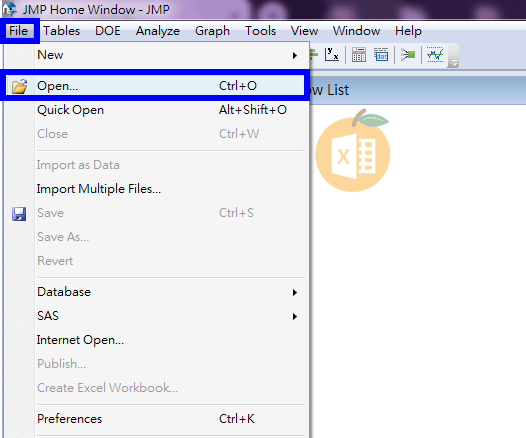
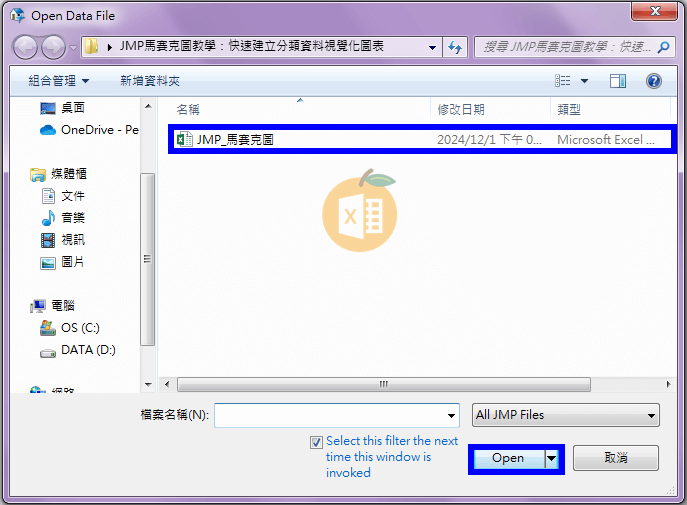
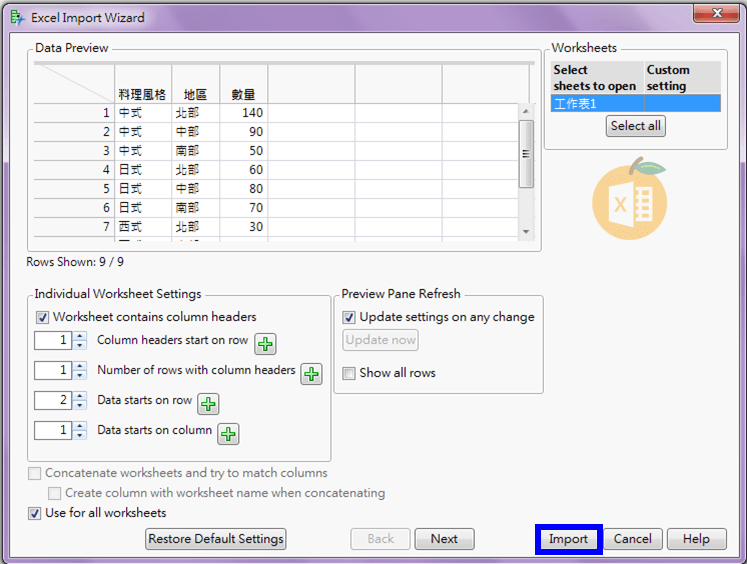
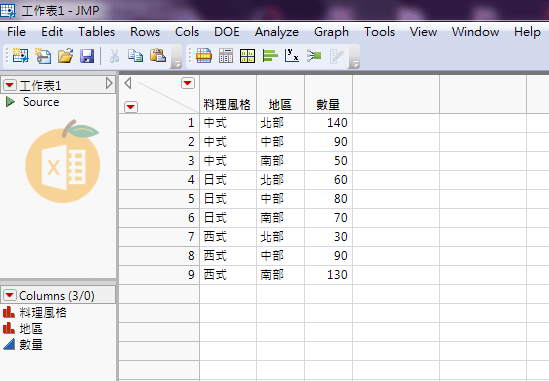
Step2 設定欄位類別
- 點選上方選單:
Analyze > Fit Y by X - 開啟「Fit Y by X」視窗後,依序設定欄位角色:
- Y, Response(應變數)→ 料理風格
- X, Factor(自變數)→ 地區
- Freq(次數)→ 數量
- 確認設定無誤後,點選【OK】產生馬賽克圖。
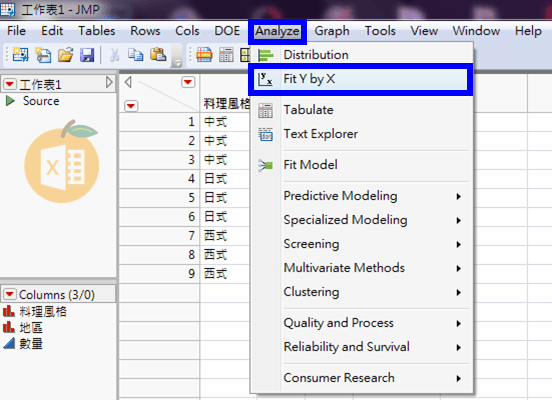
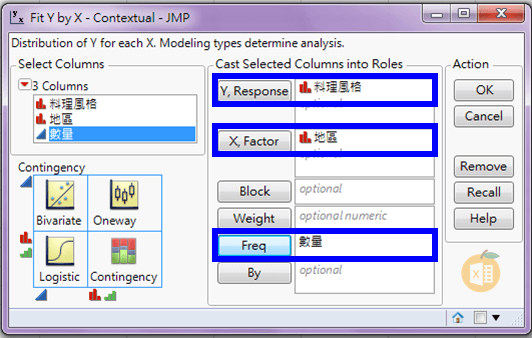
小提醒:
- 如果你的資料中每一列都代表「多筆資料的加總」(例如「中式 × 北部 = 140 人」),請務必填入「數量」欄位到 Freq。
- 如果你已經把資料展開為「每一列代表一筆資料」的形式(例如每筆都只是一位顧客),就不需要設定 Freq 欄位。
Step3 檢視馬賽克圖結果
JMP 會自動產生馬賽克圖,每個區塊代表一種「料理風格 × 地區」的組合,區塊面積越大,表示數量越多。
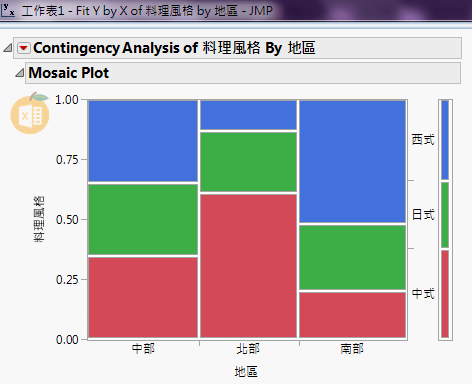
快速觀察重點:
- 南部偏好西式料理(區塊最大)
- 北部偏好中式料理
- 中部分布較平均
透過圖表可以清楚看出地區與料理偏好的關聯性。
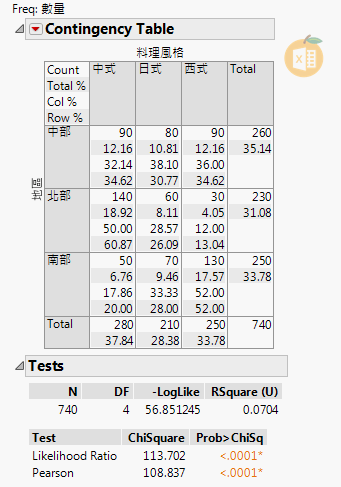
Step4 檢視列聯表與卡方檢定結果
在馬賽克圖下方,JMP 同時會產出「Contingency Table(列聯表)」與「卡方檢定(Chi-Square Test)」結果,這能幫助我們進一步確認兩個分類變數之間是否具有統計關聯性。
列聯表(Contingency Table)說明
這張表格顯示了「料理風格 × 地區」的各種交叉組合,包括:
| 項目 | 說明 |
|---|---|
| Count | 每個分類交叉組合的實際數量(資料筆數) |
| Total % | 占總資料筆數的百分比 |
| Col % | 占該「料理風格」的百分比 → 看各地區占比 |
| Row % | 占該「地區」的百分比 → 看各料理占比 |
以「西式料理」為主軸的觀察重點:
- 中部 :90人 → 占所有西式的 36.00%
- 北部:30人 → 占所有西式的 12.00%
- 南部 :130人 → 占所有西式的 52.00%
以「北部地區」為主軸的觀察重點:
- 中式:140人 → 占北部總數的 60.87%
- 日式:60人 → 占北部總數的 26.09%
- 西式:30人 → 占北部總數的 13.04%
卡方檢定結果(Chi-Square Tests)
表格下方列出兩種常見的卡方統計量:
| 指標 | 解讀 |
|---|---|
| Likelihood Ratio | 值 = 113.70,p值 < 0.0001 → 顯著差異 |
| Pearson | 值 = 108.84,p值 < 0.0001 → 顯著差異 |
P值小於 0.05 → 顯示「料理風格」與「地區」間的差異具有統計顯著性,代表兩者有明顯關聯性,不是隨機分布。
其他JMP教學
JMP柏拉圖教學-簡單操作,掌握80/20法則
JMP條形圖教學:快速製作Bar Chart(單組數據)
JMP條形圖教學:快速製作Bar Chart(多組數據)
JMP直方圖教學:3分鐘學會繪製 Histogram
JMP箱型圖教學:用Box Plot分析良率差異
JMP散佈圖教學|快速學會視覺化變數關係